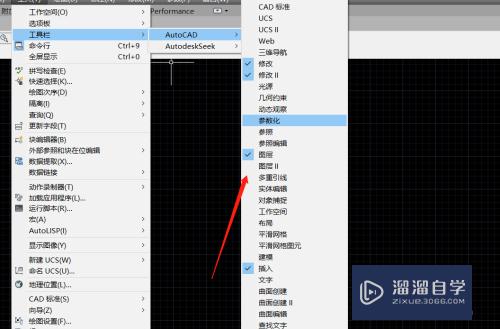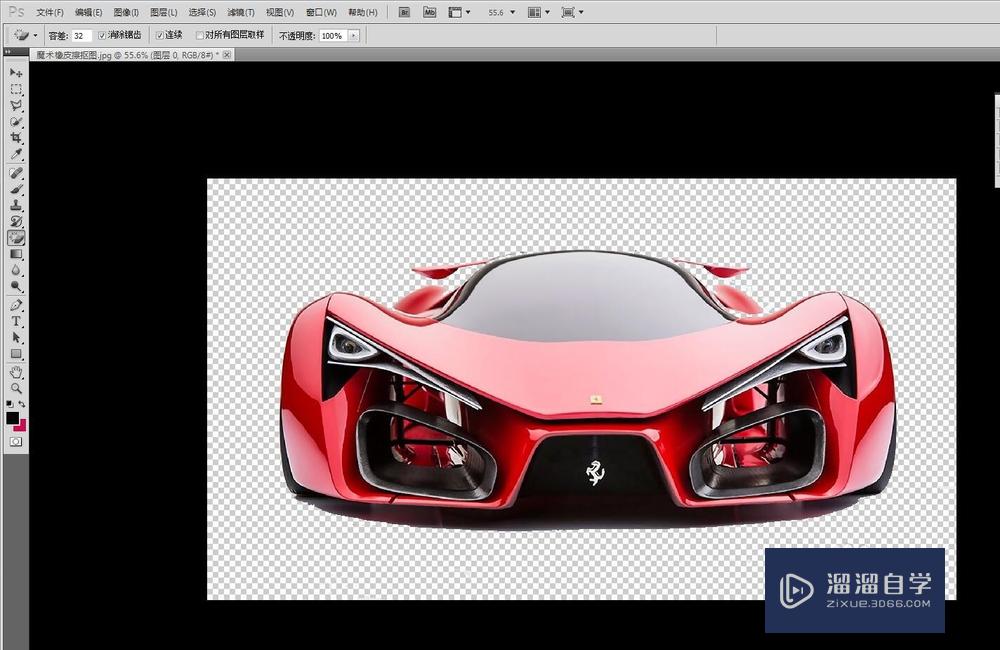CAD如何获取序列号和产品密匙(怎么获得cad序列号)优质
CAD是一款自动计算机辅助设计软件。因此想要使用CAD的朋友很多。但是在使用软件之前。我们需要进行获取序列号和密钥。可是CAD如何获取序列号和产品密匙?大家可以试试小渲的方法。
图文不详细?可以点击观看【CAD免费视频教程】
工具/软件
硬件型号:华为MateBook D 14
系统版本:Windows7
所需软件:CAD2010
方法/步骤
第1步
打开Autodesk官网
点击红框选中内容
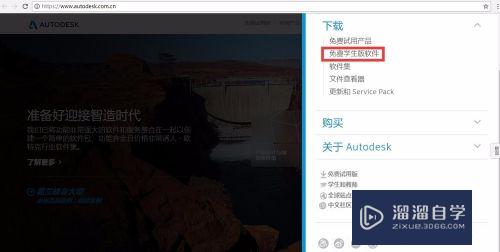
第2步
跳转到如下页面选择获取免费软件下的所有产品我们可以看到一些我们所需要的软件
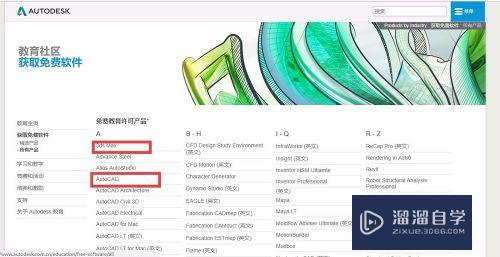
第3步
以AutoCad为例先创建一个账户。按图示操作即可
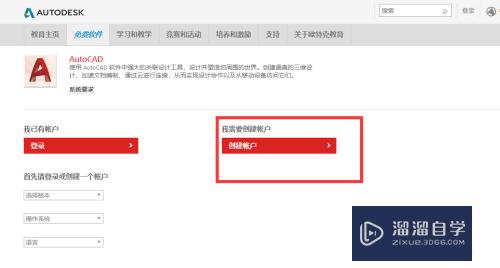
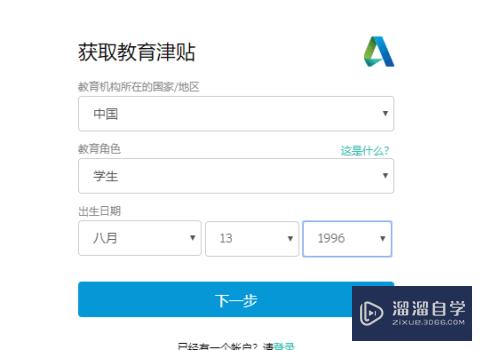
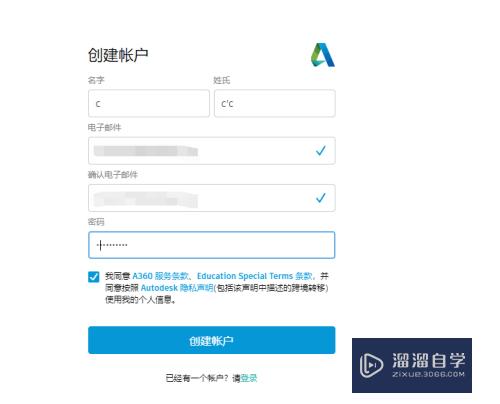
第4步
然后验证邮箱
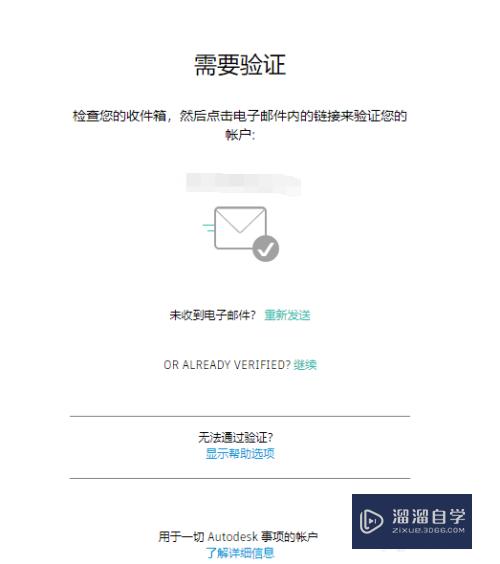
第5步
点击邮箱中的验证连接会跳到如下页面。此时按照提示填写完成后会提示记录在我们的数据库中不存在。我们自己添加即可
说明:教育机构随便写个大学即可。入学和毕业时间等随便填写。并不要求真实有效。后面并没有验证。添加过教育机构之后会跳转到上个页面。直接提交即可
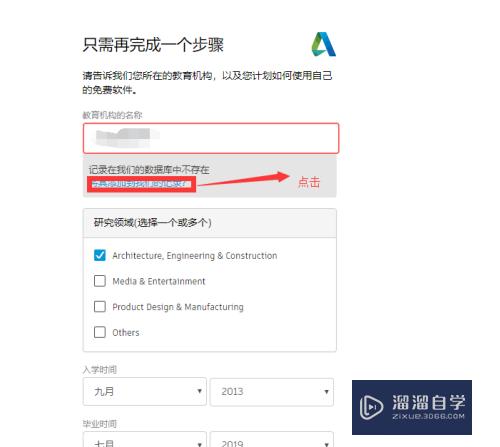
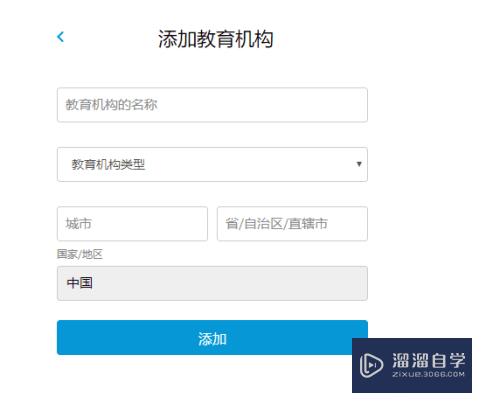
第6步
之后会跳转到账户设置页面如下图。继续即可。选择过版本。系统。语言之后我们会得到序列号和产品密匙。此页面有立即安装按钮。点击即可完成安装。
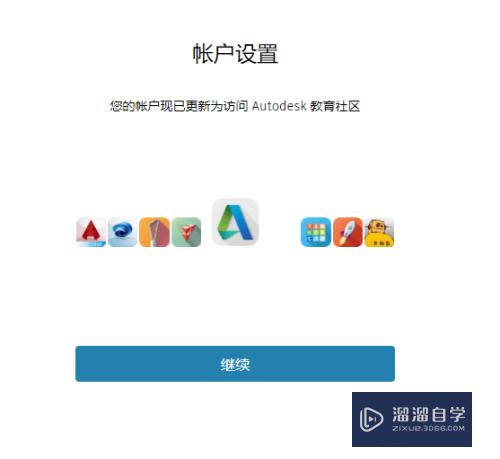
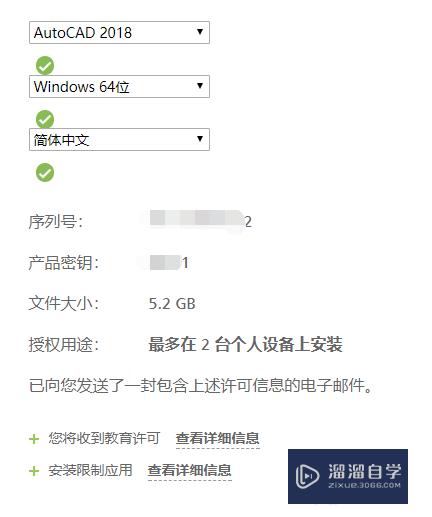
以上关于“CAD如何获取序列号和产品密匙(怎么获得cad序列号)”的内容小渲今天就介绍到这里。希望这篇文章能够帮助到小伙伴们解决问题。如果觉得教程不详细的话。可以在本站搜索相关的教程学习哦!
更多精选教程文章推荐
以上是由资深渲染大师 小渲 整理编辑的,如果觉得对你有帮助,可以收藏或分享给身边的人
本文标题:CAD如何获取序列号和产品密匙(怎么获得cad序列号)
本文地址:http://www.hszkedu.com/69505.html ,转载请注明来源:云渲染教程网
友情提示:本站内容均为网友发布,并不代表本站立场,如果本站的信息无意侵犯了您的版权,请联系我们及时处理,分享目的仅供大家学习与参考,不代表云渲染农场的立场!
本文地址:http://www.hszkedu.com/69505.html ,转载请注明来源:云渲染教程网
友情提示:本站内容均为网友发布,并不代表本站立场,如果本站的信息无意侵犯了您的版权,请联系我们及时处理,分享目的仅供大家学习与参考,不代表云渲染农场的立场!